Thunderbird іноді може видавати помилку, яка говорить, що підключення до сервера було скинуто. Це повідомлення про помилку може здивувати користувачів. Зазвичай це відбувається раптово без будь-яких ознак.
Якщо ви шукаєте рішення, щоб вирішити цю проблему, у вас є низка потенційних рішень нижче.
Як виправити скидання підключення до сервера Thunderbird
Вимкніть Email Shield в AVG Antivirus
Багато користувачів помітили, що помилка скидання сервера виникала в основному на комп’ютерах із запуском AVG Antivirus. Здається, помилка викликана конфліктом між двома програмами.
Відключення AVG Email Shield вирішив цю проблему для багатьох користувачів. Йти до Основний захист і вимкнути Щит електронної пошти.
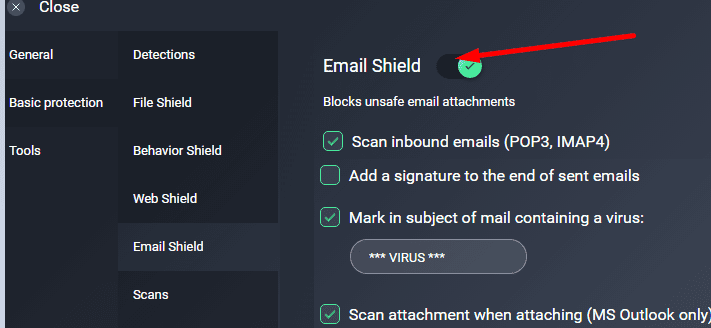
Однак вам потрібно вимикати Email Shield щоразу, коли ви вмикаєте комп’ютер. Очевидно, помилка з'являється знову після кожного вимкнення. Отже, це лише тимчасовий обхідний шлях. Але все одно це зручно.
Перевстановіть AVG
Перевстановіть AVG і перевірте, чи це вирішує проблему. Можливо, деякі файли AVG пошкоджено. Перевірте, чи з’єднання з сервером все ще скидається, установивши нову копію AVG.
- Щоб видалити AVG, запустіть файл Панель управління.
- Натисніть на Програми та можливості.
- Потім виберіть Видаліть програму.

- Виберіть AVG і натисніть на Видалити кнопку.
- Перезавантажте комп’ютер.
- Завантажте AVG ще раз і встановіть програму.
Вимкніть свій антивірус
Якщо ви використовуєте інший антивірус, вимкніть його та перевірте, чи ви все ще отримуєте ту саму помилку на Thunderbird.
Якщо антивірус, який ви використовуєте, має вбудований щит електронної пошти, подібний до AVG, відключіть його. Ви також можете додати Thunderbird до білого списку в налаштуваннях антивіруса.
Для кожного антивірусного засобу кроки, які слід виконати, відрізняються. Щоб отримати докладні інструкції, перейдіть на офіційну сторінку підтримки вашого антивіруса.
Відредагуйте налаштування мережевого DNS
Зміна налаштувань мережевого DNS – це рішення, яке спрацювало для багатьох користувачів. Ви можете або вимкнути IPv6, або прийняти лише домени IPv4.
- Запустіть Thunderbird і натисніть на Параметри.
- Потім виберіть Генеральний.
- Прокрутіть униз до Редактор конфігурації (нижній правий кут).
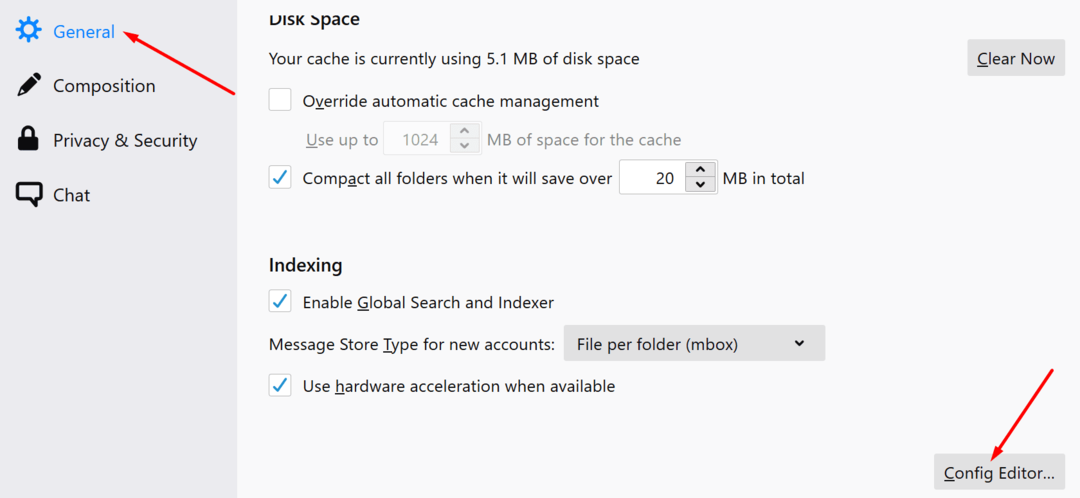
- Прийміть ризики зміни налаштувань.
- Введіть IP у вікні пошуку та знайдіть налаштування нижче. Використовуйте лише один із двох варіантів:
- network.dns.disableIPv6. Встановіть його на Правда.
- network.dns.ipv4OnlyDomains. Встановіть його на gmail.com.
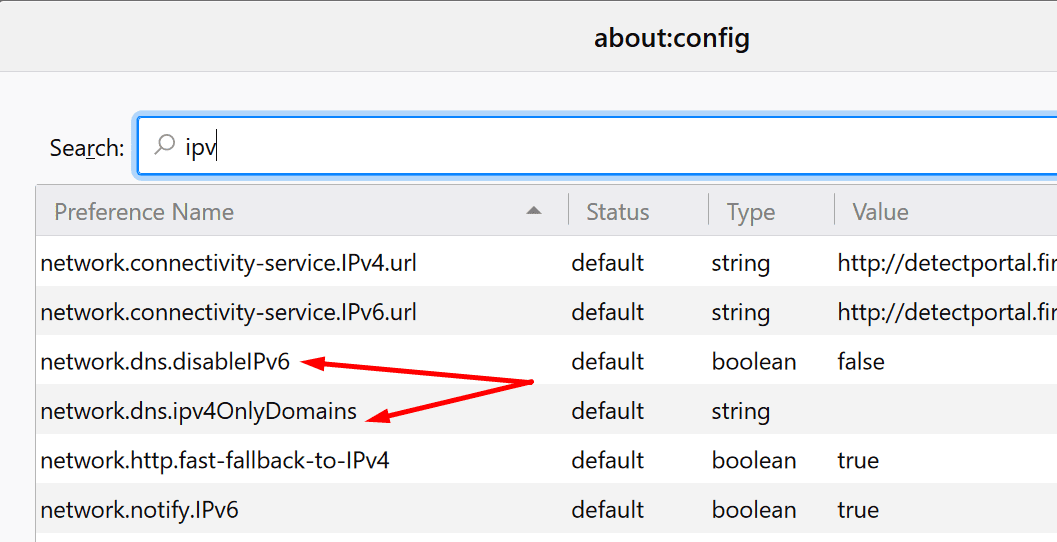
Налаштування network.dns.isableIPv6 простіше у використанні, ніж налаштування домену на Gmail. Тож, якщо вам потрібно більш просте рішення, відредагуйте налаштування IPv6.
Потім закрийте Thunderbird і запустіть його знову. Перевірте, чи цей метод усунув помилку.
Вимкніть свій VPN
Якщо ви використовуєте програму VPN, відключіть її. Багато користувачів вирішили цю проблему, просто відключивши VPN.
Здається, що інструменти VPN, і зокрема NordVPN, часто заважають Thunderbird.
Якщо нічого не допомогло, ви можете тимчасово перейти на іншу службу електронної пошти. Можливо, на Thunderbird вплинула проблема сервера, яку Mozilla ще не визнала. Перевірте, чи не скаржилися інші користувачі на таку ж проблему нещодавно.
Повідомте нам, чи стабільне ваше з’єднання з сервером електронної пошти. Скажіть нам, яке рішення спрацювало для вас!